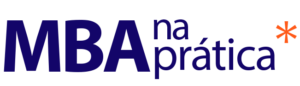Quer saber quantos dias faltam para as férias? Ou gerar automaticamente as datas de vencimento de uma lista de produtos com base na fabricação? Então você já quis ter conhecido funções de data e hora no Excel.
Em algum momento da sua vida, você vai trabalhar com datas no Excel, seja na análise de dados ou no desenvolvimento de um dashboard ou de relatórios. Então, vamos dar uma olhada nas 10 principais funções de Data e Hora no Excel que você precisa conhecer! Você pode acompanhar os exemplos do post no arquivo abaixo!
CLIQUE PARA BAIXAR O ARQUIVO DO POST
1. Agora e Hoje
São duas funções aqui, que são muito parecidas. HOJE traz o dia de…. hoje. E AGORA traz o dia e a hora atual. O resultado dessas funções é atualizado sempre que abrimos o arquivo ou recarregamos a célula.
=HOJE()
=AGORA()
Caso 1: Vamos supor que eu precise saber quantos dias se passaram desde o início de um determinado processo. A célula B1 vai trazer sempre o dia atual (que, pra mim, é 21/02/2025). O início do processo é fixo, dia 15 de fevereiro. E a quantidade de dias, desde o início do processo até hoje, é a data de hoje (B1) – o início (B3).
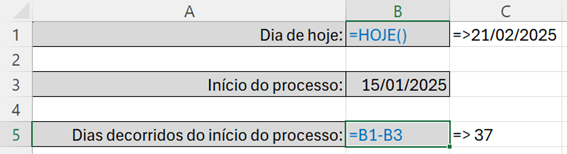
Caso 2: Uma empresa que faz entregas tem a política de completar o serviço em até 12 horas. Essa planilha traz o tempo que passou desde que os pedidos foram feitos.
Na célula B1, colocamos o agora, que vai trazer o dia e a hora atuais. Na coluna C, calculei a hora atual (B1, atenção ao travamento de célula porque vamos usar a mesma fórmula para os demais pedidos) – a data e hora do pedido (B4).
2. Dia, mês, ano, hora, minuto e segundo
Essas seis funções servem para extrair cada uma das partes de uma data e hora.
=DIA(data)
=MÊS(data)
=ANO(data)
=HORA(data+hora)
=MINUTO(data+hora)
=SEGUNDO(data+hora)
Exemplo com as outras funções:
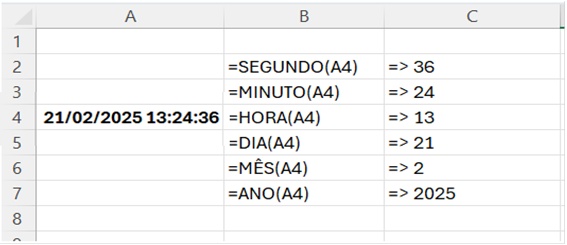
Caso 3: Vamos supor que você queira iniciar um dashboard, somando todas as vendas de um determinado mês usando o SOMASE.
O primeiro passo é criar uma coluna, chamada mês, e extrair o mês de cada data dos pedidos. Em cada célula, usamos =MÊS(A2), sendo que temos uma data em A2. Na célula C2, teremos 5 porque a data é 08/05/2024. Na última, o mês é 2 porque o pedido foi feito em 21 de fevereiro.
Depois, basta fazermos o SOMASE (célula F4) para buscarmos o mês que queremos somar.
Atenção! temos dados de 2024 e 2025! A função mês não distingue os anos! Então a soma será de todas as vendas feitas em junho, não importando de que ano seja.
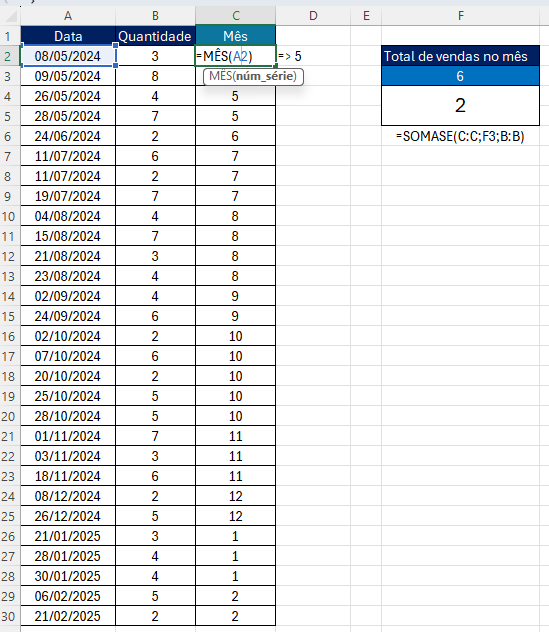
2. DATAM, FIMMÊS
Se você precisar adicionar ou tirar dias de uma data, basta somar ou subtrairmos o número. Simples assim.
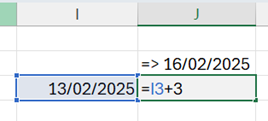
O problema é quando queremos somar meses e até anos porque cada mês tem uma quantidade de dias diferentes. Para resolver isso, temos as funções DATAM e FIMMÊS. Ambas permitem que você adicione ou tire meses inteiros de uma data. Mas o FIMMÊS, como o nome diz, faz a soma e retorna o último dia do mês do resultado.
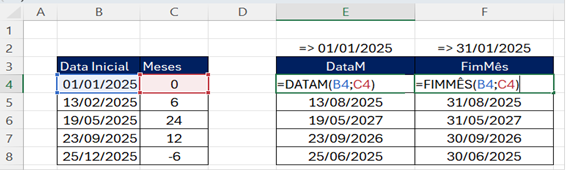
Para colocar ou tirar anos, é só usar múltiplos de 12: 48, por exemplo, são 4 anos.
Aproveite e dê uma olhada nos nossos projetos, que juntam várias funções e ferramentas e retratam melhor o uso do Excel no dia a dia as organizações. O primeiro vídeo está aqui:
Se você ficou com qualquer dúvida, deixe nos comentários abaixo e até o próximo post!